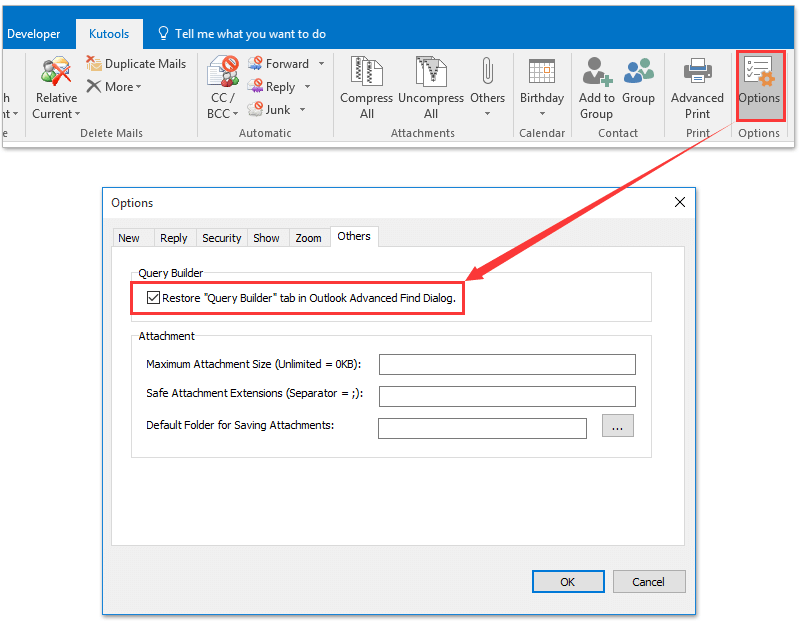Как да търсите имейли по имена на получатели в Outlook?
Когато изпращате имейл до получател в Outlook, можете да поставите получателя във всеки от Да се/Cc/Ск подадена. Следователно ще бъде малко объркващо да търсите имейли от определен получател, независимо че е в Да се, Cc или Ск подадена. Всъщност има две решения, които да ви помогнат.
Търсете имейли по име на получател с функцията за незабавно търсене
Търсете имейли по имена на получатели с функцията за разширено търсене
Бързо изчистете целия кеш за скорошно търсене с няколко кликвания в Outlook
В сравнение с изтриването на посочения ключ на системния регистър, за да изчистите цялата скорошна хронология на търсенията в Outlook, Kutools за Outlook пуска функцията Изчистване на хронологията на търсенето, за да ви помогне бързо да премахнете цялата история на търсенията само с няколко кликвания!
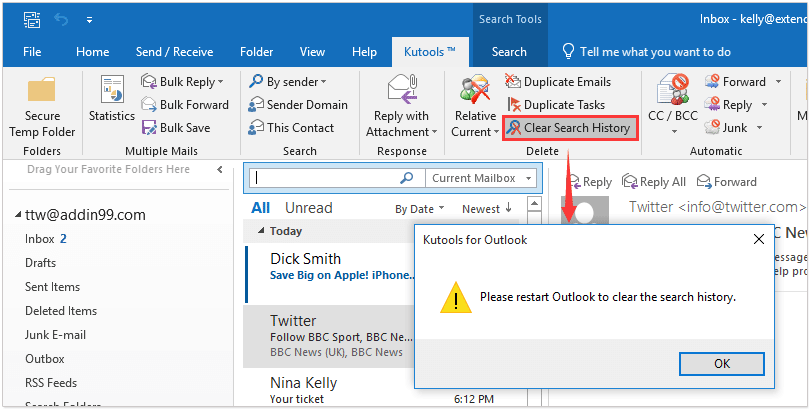
- Автоматизирайте изпращането на имейл с Автоматично CC/BCC, Автоматично препращане по правила; изпрати Автоматичен отговор (Извън офиса) без да е необходим сървър за обмен...
- Получавайте напомняния като BCC Предупреждение когато отговаряте на всички, докато сте в списъка BCC, и Напомняне при липсващи прикачени файлове за забравени прикачени файлове...
- Подобрете ефективността на имейл с Отговор (на всички) с прикачени файлове, Автоматично добавяне на поздрав или дата и час в подпис или тема, Отговорете на няколко имейла...
- Опростете изпращането на имейл с Извикване на имейли, Инструменти за прикачване (Компресиране на всички, автоматично запазване на всички...), Премахване на дубликати, и Бърз доклад...
 Търсете имейли по име на получател с функцията за незабавно търсене
Търсете имейли по име на получател с функцията за незабавно търсене
Можете да въведете критериите за търсене в Незабавно търсене за бързо търсене на имейли по определено име на получател в Outlook. Моля, направете следното:
1. В Mail преглед, въведете критериите за търсене да се:"Получател Име" в полето за незабавно търсене и след това заменете Получател Име с точното име на получателя.
Забележки:
(1) Критериите за търсене до: "Име на получател" ще търси имейли с посочения получател в Да се подаден.
(2) Ако гарантирате посочения получател в Cc подадени, моля, използвайте тези критерии за търсене cc:"Име на получател"; ако се гарантира в Ск подадени, моля, използвайте тези критерии за търсене bcc:"Име на получател".
(3) Ако не можете да се уверите дали получателят е в Да се, Cc или Ск подадени, моля, използвайте тези критерии за търсене to:"Име на получател" ИЛИ cc:"Име на получател" ИЛИ bcc:"Име на получател".
2. Посочете обхвата на търсене в Обхват група на Търсене раздел. Вижте екранна снимка:

И сега всички имейли с посочените получатели са открити и изброени в списъка с имейли.
 Търсете имейли по имена на получатели с функцията за разширено търсене
Търсете имейли по имена на получатели с функцията за разширено търсене
Ако трябва да търсите имейли от двама или повече получатели, можете да активирате Конструктор на заявки раздела в диалоговия прозорец Разширено търсене и след това задайте критериите за търсене според нуждите.
Kutools за Outlook: Най-добрият инструментариум на Outlook с над 100 удобни инструмента. Опитайте го БЕЗПЛАТНО за 60 дни, без ограничения, без притеснения! Прочети повече ... Започнете безплатен пробен период сега!
1. Активирайте Конструктор на заявки раздел в диалоговия прозорец Разширено търсене с Kutools за Outlook: (1) Кликнете Kutools > Настроики; (2) В диалоговия прозорец Опции отметнете Възстановете раздела „Конструктор на заявки“ в диалоговия прозорец за разширено търсене на Outlook опция на Други раздела и щракнете върху OK бутон. Вижте екранна снимка:
2. В Mail преглед, щракнете, за да отворите пощенската папка, в която ще търсите имейли, и натиснете Ctrl + Превключване + F клавиши едновременно, за да отворите диалоговия прозорец Разширено търсене.
Сега се отваря диалоговият прозорец Разширено търсене, отидете на Конструктор на заявки раздел и:
(1) Кликнете регистриран > Адресни полета > Ск;
(2) Изберете Съдържа от състояние падащ списък;
(3) Въведете указаното име на получател в Стойност кутия;
(4) Щракнете върху Добави към списъка бутон.
(5) Повторете по-горе (1) – (4), за да добавите други критерии за търсене.
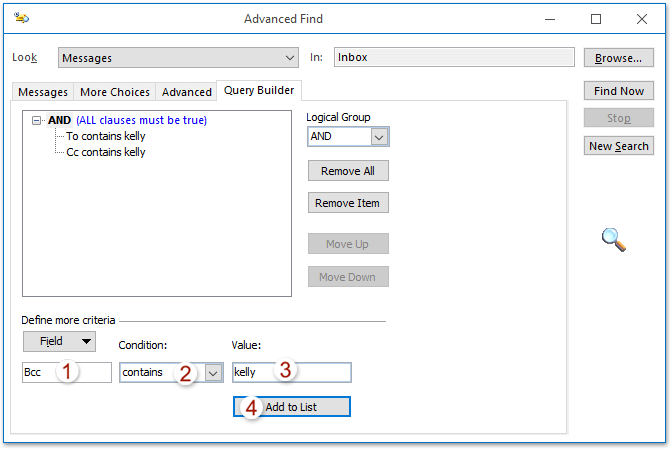
4. Сега всички критерии за търсене са добавени към полето със списък с критерии. Кликнете OR or И в полето със списък изберете правилната логическа група от Логическа група падащ списък и след това щракнете върху Намери сега бутон. Вижте екранна снимка:
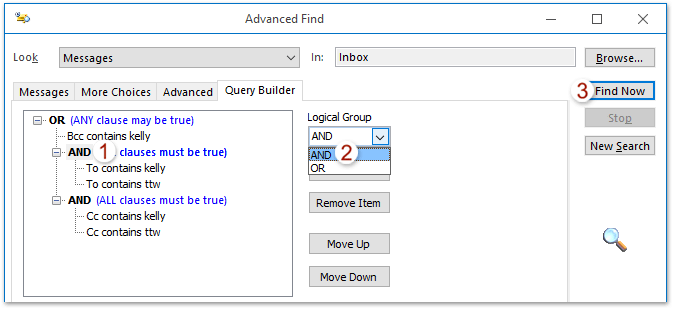
Забележка: В моя пример, както е показано на екранната снимка по-горе, той ще търси имейли, изпратени директно до kelly и ttw, имейли cc както до kelly, така и до ttw, или имейли bcc до kelly.
И сега всички имейли с определени получатели в посочените полета To, Cc или Bcc се откриват и изброяват в долната част на диалоговия прозорец Разширено търсене.
5. Затворете диалоговия прозорец Разширено търсене.
Kutools за Outlook: Допълнете Outlook с над 100 задължителни инструмента. Тествайте го БЕЗПЛАТНО за 60 дни, без никакви задължения! Прочети повече ... Свали сега!
Демонстрация: Търсете имейли по имена на получатели с функцията за разширено търсене
тип: В това видео, Kutools разделът е добавен от Kutools за Outlook. Ако имате нужда от него, моля щракнете тук за да имате 60-дневен безплатен пробен период без ограничение!
 Свързани статии
Свързани статии
Пребройте общия брой резултати от търсенето в Outlook
Експортирайте резултатите от търсенето в Outlook в PST/Excel файл
Най-добрите инструменти за продуктивност в офиса
Kutools за Outlook - Над 100 мощни функции, за да заредите вашия Outlook
🤖 AI Mail Assistant: Незабавни професионални имейли с AI магия - с едно щракване до гениални отговори, перфектен тон, многоезично владеене. Трансформирайте имейла без усилие! ...
📧 Автоматизиране на имейли: Извън офиса (налично за POP и IMAP) / График за изпращане на имейли / Автоматично CC/BCC по правила при изпращане на имейл / Автоматично пренасочване (разширени правила) / Автоматично добавяне на поздрав / Автоматично разделяне на имейлите с множество получатели на отделни съобщения ...
📨 Управление на Email: Лесно извикване на имейли / Блокиране на измамни имейли по теми и други / Изтриване на дублирани имейли / подробно търсене / Консолидиране на папки ...
📁 Прикачени файлове Pro: Пакетно запазване / Партидно отделяне / Партиден компрес / Автоматично запазване / Автоматично отделяне / Автоматично компресиране ...
🌟 Магия на интерфейса: 😊 Още красиви и готини емотикони / Увеличете продуктивността на Outlook с изгледи с раздели / Минимизирайте Outlook, вместо да затваряте ...
???? Чудеса с едно кликване: Отговорете на всички с входящи прикачени файлове / Антифишинг имейли / 🕘Показване на часовата зона на подателя ...
👩🏼🤝👩🏻 Контакти и календар: Групово добавяне на контакти от избрани имейли / Разделете група контакти на отделни групи / Премахнете напомнянията за рожден ден ...
Над 100 Характеристики Очаквайте вашето проучване! Щракнете тук, за да откриете повече.